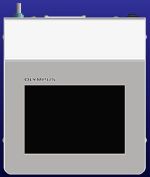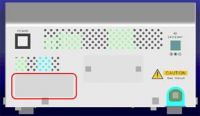Archivo BAT para activar o desactivar la actualización de Windows 11 | Archivo BAT para activar o desactivar la actualización de Windows 11La actualización automática de Windows 11 puede habilitarse o deshabilitarse usando este archivo BAT. Información sobre el archivo BATSe recomienda actualizar el sistema operativo (OS) para evitar riesgos de seguridad al conectar la unidad de control, dotada del sistema operativo Windows 11, a la red. Sin embargo, si la actualización de Microsoft Windows para Windows 11 se habilita y el sistema operativo se actualiza mientras se está usando el microscopio de escaneo láser FLUOVIEW™ FV4000 o FV4000MPE, puede que el sistema de este último funcione mal o se detenga debido a cambios en la configuración de la unidad de control, aumento de carga o reinicio de la unidad de control. Por lo tanto, la actualización de Windows se encuentra desactivada, como valor predeterminado de fábrica en la configuración. Se recomienda actualizar el sistema operativo usando el procedimiento (A) o (B) descrito a continuación. Administre y actualice el sistema operativo de acuerdo con la política de TI de la infraestructura en donde está instalado este sistema. Procedimiento de actualización recomendadoA. Mantenga la actualización de Windows desactivada y actualícela manualmente de forma regular. o bien B. Desactive la actualización de Windows antes de iniciar el software de control del sistema cellSens FV. Vuelva a activar la actualización de Windows tras finalizar con el software cellSens FV para seguir habilitando la actualización automática de Windows mientras el sistema no está en uso. Utilice este archivo BAT si sigue el procedimiento B. Productos aplicablesSistema FLUOVIEW FV4000 / FV4000MPE (cellSens FV versión 3.1.1 o posterior; SO: Windows 11) Procedimiento de descarga1. Pulse el botón [Download] (Descargar) en la parte superior derecha de la página.
2. Cuando aparece el cuadro de diálogo «Download the file» (Descargar el archivo), pulse el botón Save (Guardar) para descargar el archivo en una ubicación del (la PC), como el escritorio.
3. El archivo descargado está en el formato comprimido ZIP. Cambie el nombre al archivo.
Automatic_Update.zip
4. Copie los archivos extraídos en alguna ubicación de la unidad de control, como el escritorio. Procedimiento para ejecutar el archivo BATEjecute el archivo BAT según el manual «Automatic_Update_Manual_JPEN.pdf» que se halla en el archivo descomprimido .zip. |
|
Sorry, this page is not
available in your country.